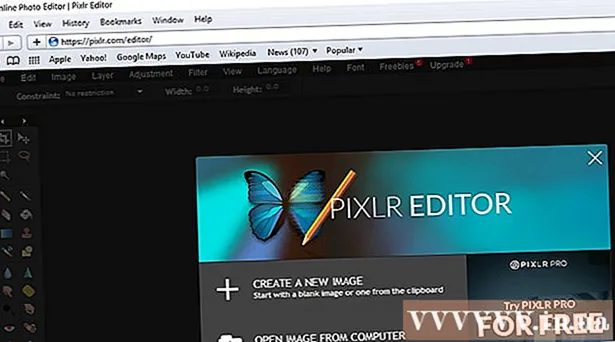Höfundur:
William Ramirez
Sköpunardag:
21 September 2021
Uppfærsludagsetning:
1 Júlí 2024
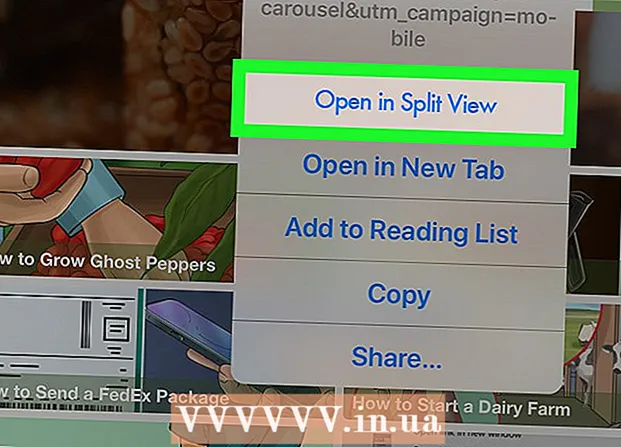
Efni.
- Skref
- Aðferð 1 af 2: Opnaðu tvö forrit hlið við hlið
- Aðferð 2 af 2: Birta tvo flipa á sama tíma í Safari
Þessi grein mun sýna þér hvernig á að ræsa tvö Safari forrit eða tvo flipa hlið við hlið á iPad. Þessi eiginleiki er kallaður Split Screen og er aðeins fáanlegur á iPad Air 2, Pro, Mini 4 (eða síðar) með iOS 10 (eða síðar).
Skref
Aðferð 1 af 2: Opnaðu tvö forrit hlið við hlið
 1 Farðu í iPad stillingar. Gráa forritatáknið í formi gíra (⚙️) er venjulega að finna á skjáborðinu.
1 Farðu í iPad stillingar. Gráa forritatáknið í formi gíra (⚙️) er venjulega að finna á skjáborðinu.  2 Bankaðu á Almennan valkost efst í valmyndinni, við hliðina á gráa tákninu (⚙️).
2 Bankaðu á Almennan valkost efst í valmyndinni, við hliðina á gráa tákninu (⚙️). 3 Bankaðu á valkostinn Fjölverkavinnsla og bryggju efst í valmyndinni.
3 Bankaðu á valkostinn Fjölverkavinnsla og bryggju efst í valmyndinni. 4 Færðu sleðann Leyfa mörg forrit í Kveikt.“Til að verða grænn. Þegar þessi valkostur er virkur er hægt að ræsa tvö forrit hlið við hlið á sama skjánum.
4 Færðu sleðann Leyfa mörg forrit í Kveikt.“Til að verða grænn. Þegar þessi valkostur er virkur er hægt að ræsa tvö forrit hlið við hlið á sama skjánum.  5 Smelltu á Home hnappinn. Það er hringlaga hnappur framan á tækinu.
5 Smelltu á Home hnappinn. Það er hringlaga hnappur framan á tækinu.  6 Snúðu iPad lárétt. Skiptingarsýnin virkar aðeins þegar tækinu er haldið lárétt.
6 Snúðu iPad lárétt. Skiptingarsýnin virkar aðeins þegar tækinu er haldið lárétt.  7 Keyra forritið. Veldu forritið sem þú vilt deila með öðru.
7 Keyra forritið. Veldu forritið sem þú vilt deila með öðru.  8 Strjúktu til vinstri. Settu fingurinn á hægri hlið skjásins og renndu honum til vinstri. Flipi mun birtast til hægri.
8 Strjúktu til vinstri. Settu fingurinn á hægri hlið skjásins og renndu honum til vinstri. Flipi mun birtast til hægri.  9 Færðu flipann til vinstri. Færðu það í miðju skjásins til að minnka stærð forritsins sem er í gangi. Lóðréttur gluggi með forritum mun birtast í nýstofnuðu spjaldinu til hægri.
9 Færðu flipann til vinstri. Færðu það í miðju skjásins til að minnka stærð forritsins sem er í gangi. Lóðréttur gluggi með forritum mun birtast í nýstofnuðu spjaldinu til hægri. - Ef annað forrit byrjar sjálfkrafa í hægri glugganum skaltu strjúka niður efst á glugganum til að loka því og birta forritagluggann.
 10 Skrunaðu í gegnum lista yfir forrit. Til að gera þetta, strjúktu niður þar til þú sérð annað forritið sem þú vilt opna.
10 Skrunaðu í gegnum lista yfir forrit. Til að gera þetta, strjúktu niður þar til þú sérð annað forritið sem þú vilt opna. - Ekki eru öll forrit samhæfð með split view eiginleikanum. Aðeins forrit sem eru samhæfð þessari aðgerð birtast á listanum yfir forrit.
 11 Bankaðu á forritið sem þú vilt opna. Þetta mun ræsa þetta forrit hægra megin við gluggann með klofnu útsýni.
11 Bankaðu á forritið sem þú vilt opna. Þetta mun ræsa þetta forrit hægra megin við gluggann með klofnu útsýni. - Strjúktu niður að ofan til að breyta forriti hægra megin og veldu síðan nýtt forrit.
- Til að loka klofnu útsýni, snertu og haltu gráu rennibrautinni á milli skjásvæðanna tveggja og dragðu hana í átt að forritinu sem þú vilt loka.
Aðferð 2 af 2: Birta tvo flipa á sama tíma í Safari
 1 Snúðu iPad lárétt. Split View fyrir Safari virkar aðeins þegar tækinu er haldið lárétt.
1 Snúðu iPad lárétt. Split View fyrir Safari virkar aðeins þegar tækinu er haldið lárétt.  2 Opnaðu Safari. Það er hvítt app með bláu áttavita tákninu.
2 Opnaðu Safari. Það er hvítt app með bláu áttavita tákninu.  3 Bankaðu á og haltu hnappinum New Tab. Það er tákn með tveimur reitum ofan á efra hægra horninu á skjánum. Þetta mun opna fellivalmynd.
3 Bankaðu á og haltu hnappinum New Tab. Það er tákn með tveimur reitum ofan á efra hægra horninu á skjánum. Þetta mun opna fellivalmynd.  4 Bankaðu á Open í Split View. Þetta er fyrsti valmyndin. Nú geturðu birt tvo flipa á sama tíma.
4 Bankaðu á Open í Split View. Þetta er fyrsti valmyndin. Nú geturðu birt tvo flipa á sama tíma. - Til að gera þetta geturðu líka flutt og opnað vafraflipann efst til hægri á skjánum. Þetta mun ræsa Split View og opna flipann í eigin glugga.
- Til að slökkva á Split View, haltu inni hnappinum New Tab í neðra hægra horninu á hvaða vafraglugga sem er. Bankaðu síðan á Sameina alla flipa til að opna báða flipana í einum glugga, eða bankaðu á Loka flipa til að loka einum glugga og stækka hinn í fullan skjá.